Om ActionClassicGames
ActionClassicGames er en gammel browser hijacker, annonceres som en udvidelse, der giver brugerne mulighed for hurtigt at finde online spil. Det er udviklet af Mindspark interaktive netværk, udvikler kendt for potentielt uønskede programmer (PUP’er) som FreeShoppingTool toolbar, QuickCouponFinder Toolbar og LearnTheLyrics Toolbar. Det er ikke en farlig forlængelse i den forstand, at det ikke vil skade din computer. Browser hijackers gøre, er at de ændre browserens indstillinger uden tilladelse og forsøge at omdirigere brugerne til sponsorerede websteder. Du vil blive tilbudt at bruge en søgemaskine som angiveligt giver overlegen resultater, men i virkeligheden det vil indsætte sponsorerede links til resultater for at omdirigere dig. Hvis du er en ivrig online spil player, du kan finde denne udvidelse nyttigt, men selvom det ikke er skadelig sig selv, holder det ikke bør være en mulighed. Det kunne unødigt udsætte dig for fare. 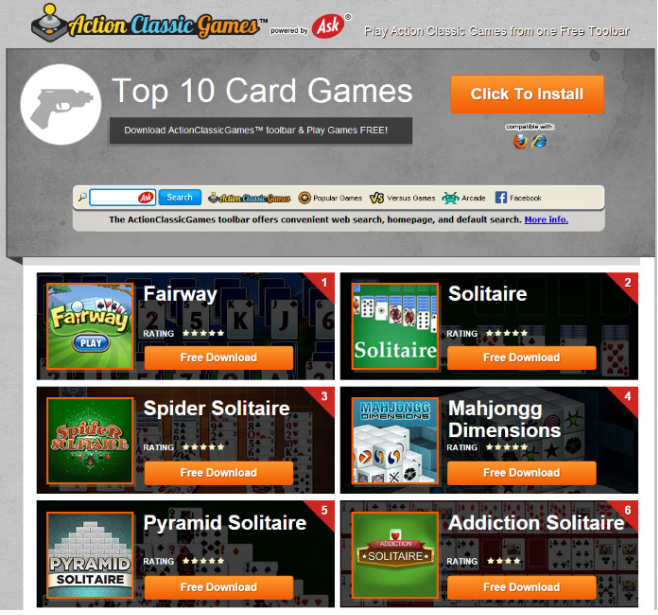
Disse websteder er normalt temmelig ubrugelige og blot med det formål at få indtægter fra trafik. Vi bør også bemærke, at nogle af disse omdirigeringer kan føre dig til farligt indhold, såsom svindel eller malware. Tillidsfuld resultater, der genereres af en flykaprer er ikke foreslået af disse grunde. Mens vi ikke kan tvinge dig til at slette ActionClassicGames, vil vi stærkt opfordre som du gør. Især fordi du sandsynligvis ikke engang installere forlængelse selv. Ligesom alle browser hijackers, er denne udvidelse sandsynligvis distribueres via metoden bundling, som tillader programmer at installere uden tilladelse. Det er en meget udbredt metode, at en masse uønskede programudviklere foretrækker. Hvis du fortsætte med at læse, vil vi forklare hvad præcis bundling er og hvordan du kan forhindre uønskede installationer. Det er ikke svært at gøre, hvis du ved hvordan.
Hvordan flykaprere spredes?
Browser hijackers bruger normalt den bundling metode til at sprede. Flykaprere, samt adware og andre uønskede programmer, føjes til freeware som ekstra tilbud. Disse tilbud er forvalgt og får lov til at installere sammen med freeware, medmindre brugeren fravælger den. Mange brugere ikke fravælge dem til den eneste grund til at de ikke mærke dem, da tilbyder er skjult. For at mærke til dem, skal du være opmærksom på hvordan du installerer freeware. Kontroller, at du vælger indstillingerne for avanceret (brugerdefinerede), hvis det er muligt. Disse indstillinger vil synliggøre alle tilbud, og du får mulighed for at fravælge dem. Alt du skal gøre er uncheck kasser af disse tilbud, og kan derefter fortsætte med programinstallationen. Standardindstillingerne viser ikke nogen tilbud så undgå ved hjælp af disse indstillinger, hvis du har et valg.
Uanset hvilken slags program, du installerer, skal du være opmærksom på processen. Du bør vælge mere pålidelige kilder til dine downloads. Hvis du installerer programmer skødesløst, vil computeren fylde med junk, hvilket kan være irriterende at komme af med senere.
Skal du afinstallere ActionClassicGames?
Først og fremmest bør vi nævne, at det ikke er et ondsindet program. Hvis du finder det på din browser, er der ingen grund til at bekymre sig om malware. Flykapreren vil foretage ændringer i din browser (uanset om du bruger Internet Explorer, Google Chrome eller Mozilla Firefox), og indstille hp.myway.com som din startside. Hvis du forsøger at ændre indstillingerne tilbage, vil du hurtigt opdage, at flykapreren tilsidesætter alle dine ændringer. Så mens flykapreren er installeret, forsøger at foretage ændringer ville være spild af tid. Webstedet indstille som din startside vil have en værktøjslinje i toppen, der giver hurtig adgang til online spil. Vi bør nævne, at du nemt kan finde de samme spil uden filtypenavnet. Der vil også være en ransage maskine leveres, samt links til populære websteder som Facebook, YouTube, Instagram, Gmail, Booking, osv. Søgemaskinen angiveligt giver forbedrede resultater, Google, men hvis du bruger det, vil du bemærke, at det indsætter sponsorerede links resultaterne. Hvis du søger efter noget, vil der være masser af reklamer resultater, som vi ikke vil anbefale at klikke på De kunne føre dig til farlig og skadelig hjemmeside, hvor du kan blive snydt eller få malware. Og disse resultater vil ikke have noget at gøre med hvad du søgte efter, da de blot sigter mod at gøre indtægter.
Hvis du holder af dine personlige oplysninger, foreslår vi, at du læser Privacy Policy findes på webstedet. Det forklarer at de indsamler dine oplysninger, som websteder du har besøgt, søgeord og forespørgsler, søgning resultater klikkede og søgehistorik. Det registrerer også din IP-adresse. Det kan også indsamle dine personlige oplysninger, men ifølge politikken, kun når du giver det dig selv. De registrerede oplysninger deles med annoncører og annoncenetværk, forretningspartnere og autoriserede serviceudbydere. Stort set ukendt tredjepart. En udvidelse, du ikke selv installere bevidst må ikke have nogen adgang til dine oplysninger, eller skal det være i stand til at dele det.
ActionClassicGames fjernelse
Manuel ActionClassicGames fjernelse er ikke svært, men hvis du er usikker på hvor du skal begynde, kan du bruge de nedenfor omhandlede instruktioner til at hjælpe dig. De findes til din bekvemmelighed og bør hjælpe dig med at fjerne ActionClassicGames uden problemer. Du har også mulighed for at bruge anti-spyware-software, men ikke alle programmer vil opdage det.
Offers
Download værktøj til fjernelse afto scan for ActionClassicGamesUse our recommended removal tool to scan for ActionClassicGames. Trial version of provides detection of computer threats like ActionClassicGames and assists in its removal for FREE. You can delete detected registry entries, files and processes yourself or purchase a full version.
More information about SpyWarrior and Uninstall Instructions. Please review SpyWarrior EULA and Privacy Policy. SpyWarrior scanner is free. If it detects a malware, purchase its full version to remove it.

WiperSoft revision detaljer WiperSoft er et sikkerhedsværktøj, der giver real-time sikkerhed fra potentielle trusler. I dag, mange brugernes stræbe imod download gratis software fra internettet, m ...
Download|mere


Er MacKeeper en virus?MacKeeper er hverken en virus eller et fupnummer. Mens der er forskellige meninger om program på internettet, en masse af de folk, der så notorisk hader programmet aldrig har b ...
Download|mere


Mens skaberne af MalwareBytes anti-malware ikke har været i denne branche i lang tid, gør de for det med deres entusiastiske tilgang. Statistik fra sådanne websites som CNET viser, at denne sikkerh ...
Download|mere
Quick Menu
trin 1. Afinstallere ActionClassicGames og relaterede programmer.
Fjerne ActionClassicGames fra Windows 8
Højreklik på baggrunden af Metro-skærmen, og vælg Alle programmer. Klik på Kontrolpanel i programmenuen og derefter Fjern et program. Find det du ønsker at slette, højreklik på det, og vælg Fjern.


Fjerne ActionClassicGames fra Windows 7
Klik Start → Control Panel → Programs and Features → Uninstall a program.


Fjernelse ActionClassicGames fra Windows XP:
Klik Start → Settings → Control Panel. Find og klik på → Add or Remove Programs.


Fjerne ActionClassicGames fra Mac OS X
Klik på Go-knappen øverst til venstre på skærmen og vælg programmer. Vælg programmappe og kigge efter ActionClassicGames eller andre mistænkelige software. Nu skal du højreklikke på hver af disse poster, og vælg Flyt til Papirkurv, og derefter højre klik på symbolet for papirkurven og vælg Tøm papirkurv.


trin 2. Slette ActionClassicGames fra din browsere
Opsige de uønskede udvidelser fra Internet Explorer
- Åbn IE, tryk samtidigt på Alt+T, og klik på Administrer tilføjelsesprogrammer.


- Vælg Værktøjslinjer og udvidelser (lokaliseret i menuen til venstre).


- Deaktiver den uønskede udvidelse, og vælg så Søgemaskiner. Tilføj en ny, og fjern den uønskede søgeudbyder. Klik på Luk.Tryk igen på Alt+T, og vælg Internetindstillinger. Klik på fanen Generelt, ændr/slet URL'en for startsiden, og klik på OK.
Ændre Internet Explorer hjemmeside, hvis det blev ændret af virus:
- Tryk igen på Alt+T, og vælg Internetindstillinger.


- Klik på fanen Generelt, ændr/slet URL'en for startsiden, og klik på OK.


Nulstille din browser
- Tryk Alt+T. Klik Internetindstillinger.


- Klik på fanen Avanceret. Klik på Nulstil.


- Afkryds feltet.


- Klik på Nulstil og klik derefter på Afslut.


- Hvis du ikke kan nulstille din browsere, ansætte en velrenommeret anti-malware og scan hele computeren med det.
Slette ActionClassicGames fra Google Chrome
- Tryk på Alt+F igen, klik på Funktioner og vælg Funktioner.


- Vælg udvidelser.


- Lokaliser det uønskede plug-in, klik på papirkurven og vælg Fjern.


- Hvis du er usikker på hvilke filtypenavne der skal fjerne, kan du deaktivere dem midlertidigt.


Nulstil Google Chrome hjemmeside og standard søgemaskine, hvis det var flykaprer af virus
- Åbn Chrome, tryk Alt+F, og klik på Indstillinger.


- Gå til Ved start, markér Åbn en bestemt side eller en række sider og klik på Vælg sider.


- Find URL'en til den uønskede søgemaskine, ændr/slet den og klik på OK.


- Klik på knappen Administrér søgemaskiner under Søg. Vælg (eller tilføj og vælg) en ny søgemaskine, og klik på Gør til standard. Find URL'en for den søgemaskine du ønsker at fjerne, og klik X. Klik herefter Udført.




Nulstille din browser
- Hvis browseren fortsat ikke virker den måde, du foretrækker, kan du nulstille dens indstillinger.
- Tryk Alt+F. Vælg Indstillinger.


- Tryk på Reset-knappen i slutningen af siden.


- Tryk på Reset-knappen en gang mere i bekræftelsesboks.


- Hvis du ikke kan nulstille indstillingerne, købe et legitimt anti-malware og scanne din PC.
Fjerne ActionClassicGames fra Mozilla Firefox
- Tryk på Ctrl+Shift+A for at åbne Tilføjelser i et nyt faneblad.


- Klik på Udvidelser, find det uønskede plug-in, og klik på Fjern eller deaktiver.


Ændre Mozilla Firefox hjemmeside, hvis det blev ændret af virus:
- Åbn Firefox, klik på Alt+T, og vælg Indstillinger.


- Klik på fanen Generelt, ændr/slet URL'en for startsiden, og klik på OK. Gå til Firefox-søgefeltet, øverst i højre hjørne. Klik på ikonet søgeudbyder, og vælg Administrer søgemaskiner. Fjern den uønskede søgemaskine, og vælg/tilføj en ny.


- Tryk på OK for at gemme ændringerne.
Nulstille din browser
- Tryk Alt+H.


- Klik på Information om fejlfinding.


- Klik på Nulstil Firefox ->Nulstil Firefox.


- Klik på Afslut.


- Hvis du er i stand til at nulstille Mozilla Firefox, scan hele computeren med en troværdig anti-malware.
Fjerne ActionClassicGames fra Safari (Mac OS X)
- Få adgang til menuen.
- Vælge indstillinger.


- Gå til fanen udvidelser.


- Tryk på knappen Fjern ved siden af den uønskede ActionClassicGames og slippe af med alle de andre ukendte poster samt. Hvis du er i tvivl om forlængelsen er pålidelig eller ej, blot fjerne markeringen i afkrydsningsfeltet Aktiver for at deaktivere det midlertidigt.
- Genstart Safari.
Nulstille din browser
- Tryk på menu-ikonet og vælge Nulstil Safari.


- Vælg de indstillinger, som du ønsker at nulstille (ofte dem alle er forvalgt) og tryk på Reset.


- Hvis du ikke kan nulstille browseren, scanne din hele PC med en autentisk malware afsked programmel.
Site Disclaimer
2-remove-virus.com is not sponsored, owned, affiliated, or linked to malware developers or distributors that are referenced in this article. The article does not promote or endorse any type of malware. We aim at providing useful information that will help computer users to detect and eliminate the unwanted malicious programs from their computers. This can be done manually by following the instructions presented in the article or automatically by implementing the suggested anti-malware tools.
The article is only meant to be used for educational purposes. If you follow the instructions given in the article, you agree to be contracted by the disclaimer. We do not guarantee that the artcile will present you with a solution that removes the malign threats completely. Malware changes constantly, which is why, in some cases, it may be difficult to clean the computer fully by using only the manual removal instructions.
